Sejak beta pertama Windows 7 dirilis ke publik pada Januari 2009, penggemar Windows telah menciptakan tema luar biasa untuk Windows 7 yang berisi wallpaper indah, screen saver, suara dan ikon.
Microsoft juga telah secara rutin merilis tema dan wallpaper baru untuk Windows 7. Tema Windows 7 resmi dapat dikunjungi dengan mengklik kanan pada desktop, memilih Personalisasi dan kemudian mengklik Dapatkan lebih banyak tautan tema online.

Kami juga telah menciptakan 14 tema indah untuk Windows 7 untuk membumbui desktop Windows 7 Anda. Unduh 14 tema indah kami untuk Windows 7. Windows 7 juga memungkinkan pengguna membuat tema sendiri dengan memasukkan gambar khusus, skema suara, screen saver dan ikon desktop. Seseorang dapat mengikuti cara membuat paket tema Anda sendiri untuk panduan Windows 7 untuk berhasil membuat tema Windows 7 kustom. Dan jika Anda menggunakan Windows 8, Anda dapat memeriksa cara membuat panduan tema Windows 8 kami.
Karena ada ratusan tema tampak hebat (juga dikenal sebagai paket tema) yang tersedia untuk Windows 7, pengguna akhirnya menginstal semua tema yang tersedia. Jika Anda bosan dengan tema pihak ketiga atau jika Anda ingin mengosongkan beberapa ruang disk dengan menghapus beberapa tema, Anda dapat melakukannya di Windows 7.
Hapus tema dari Windows 7
Jika Anda ingin menghapus / menghapus tema di Windows 7, Anda harus mengikuti prosedur yang sangat sederhana:
Langkah 1: Klik kanan pada Desktop dan pilih Personalisasi.
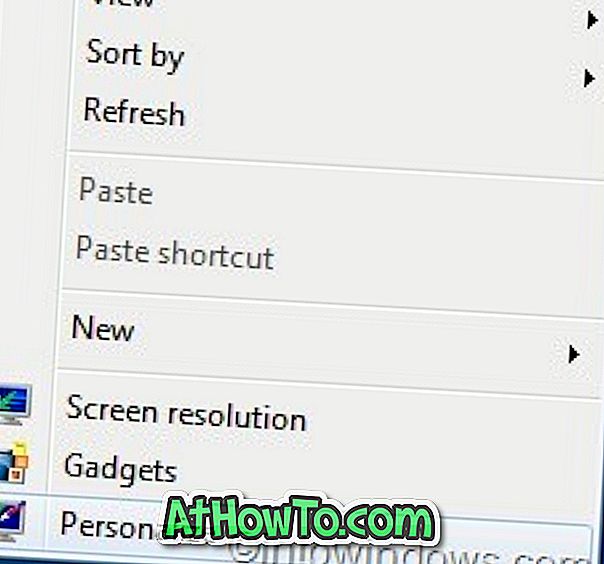
Langkah 2: Selanjutnya, klik kanan pada tema yang ingin Anda hapus / hapus dan pilih opsi Hapus untuk sepenuhnya menghapus tema dari PC Anda.
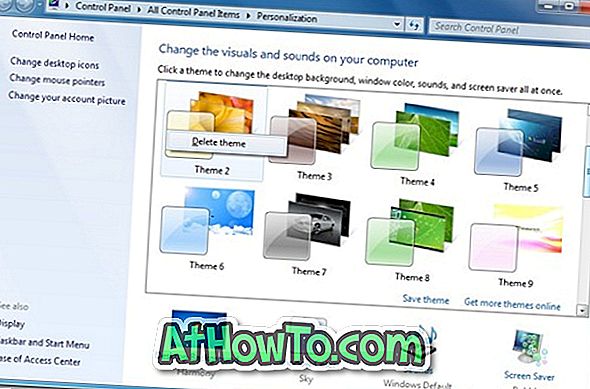
Catatan: Anda tidak dapat menghapus tema default Windows 7 dengan mengikuti prosedur yang disebutkan di atas.
Dan jika Anda ingin mengekstrak satu atau lebih wallpaper dari suatu tema, silakan ikuti cara mengekstrak wallpaper dan suara kami dari panduan tema Windows 7. Harap dicatat bahwa seseorang tidak dapat menginstal paket tema dalam edisi Windows 7 Starter dan Home Basic. Jika Anda menggunakan edisi Starter atau Home Basic dan ingin menggunakan paket tema yang indah ini, kami sarankan Anda mengunduh alat Panel Personalisasi untuk mendapatkan semua fitur personalisasi yang hilang.
Untuk menginstal paket tema yang dirancang hanya untuk Windows 8, Anda harus membaca cara menginstal tema Windows 8 di Windows 7.



![Start Klasik Membantu Anda Melewati Layar Start Windows 8 Saat Anda Masuk [Perbarui]](https://athowto.com/img/windows-8-guides/933/classic-start-helps-you-skip-windows-8-start-screen-when-you-log.jpg)










